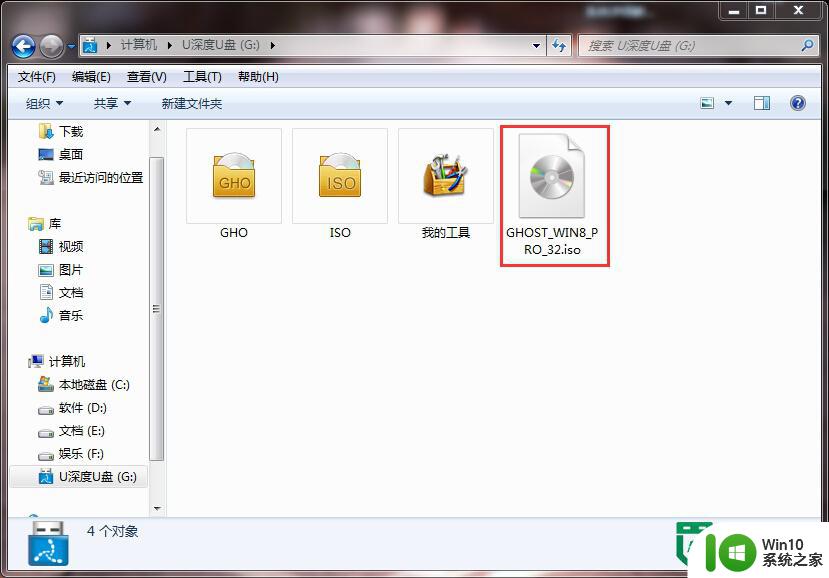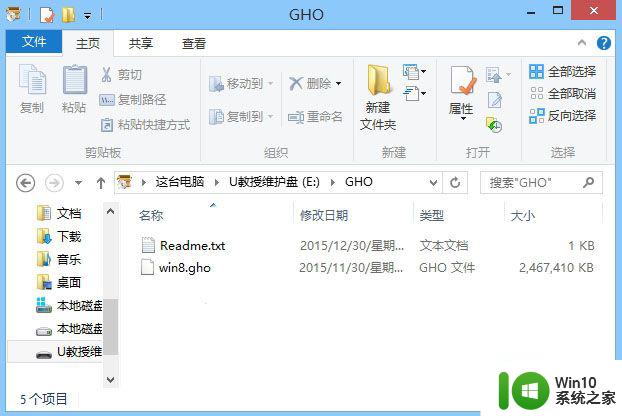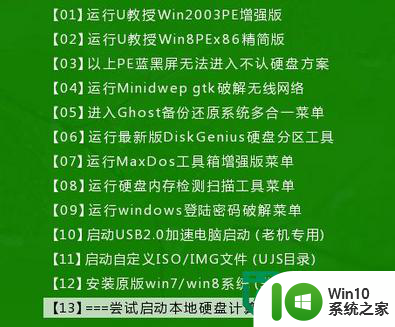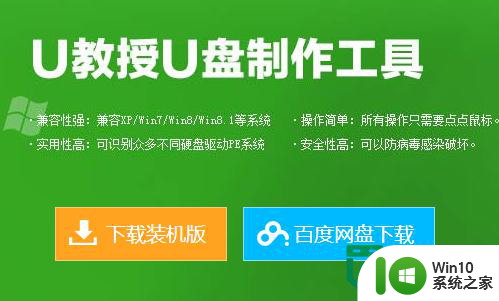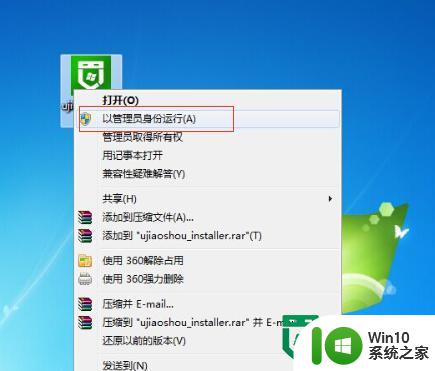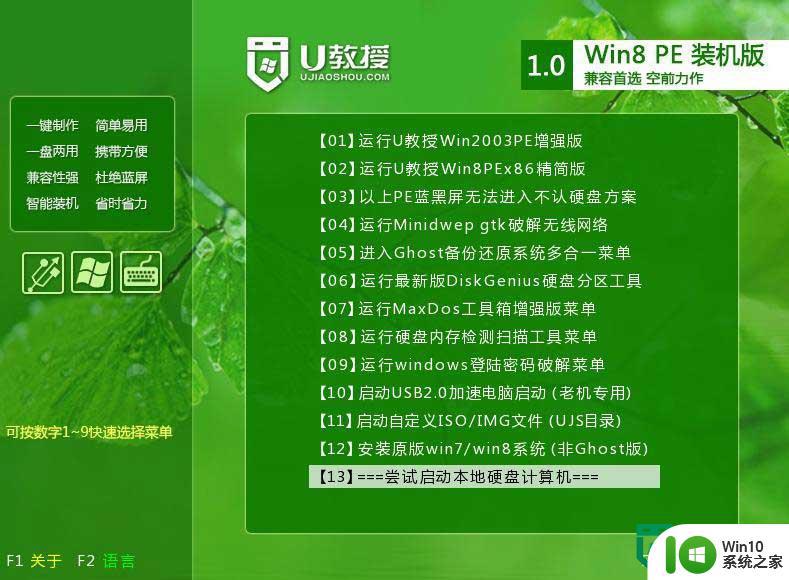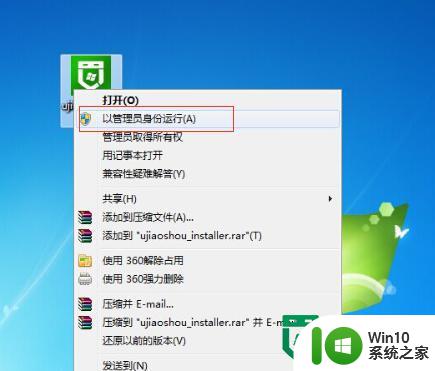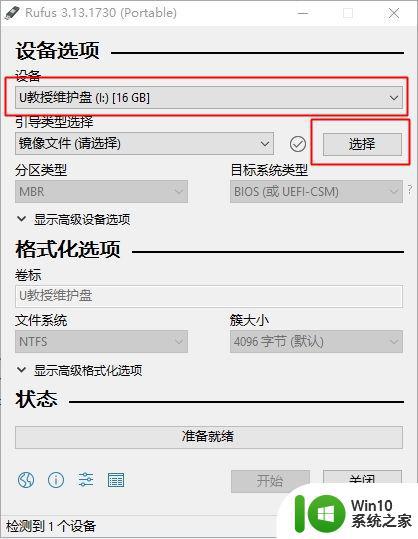win8系统u盘安装教程 win8系统u盘制作教程
Win8系统是微软推出的操作系统之一,它的安装方式有多种,其中使用U盘安装是一种便捷且快速的方法,通过制作一个Win8系统的U盘安装盘,用户可以在没有光驱的电脑上进行系统安装,同时也可以避免使用光盘时出现的读取错误和损坏的情况。下面我们将介绍如何制作Win8系统的U盘安装盘,让您轻松完成系统的安装。
win8系统u盘制作教程:
1、将win10系统之家启动u盘插入电脑usb接口,接着开机,等到屏幕上出现启动画面后按快捷键进入到win10系统之家主菜单页面,选择菜单中的“【01】”,按回车键确认,如下图所示
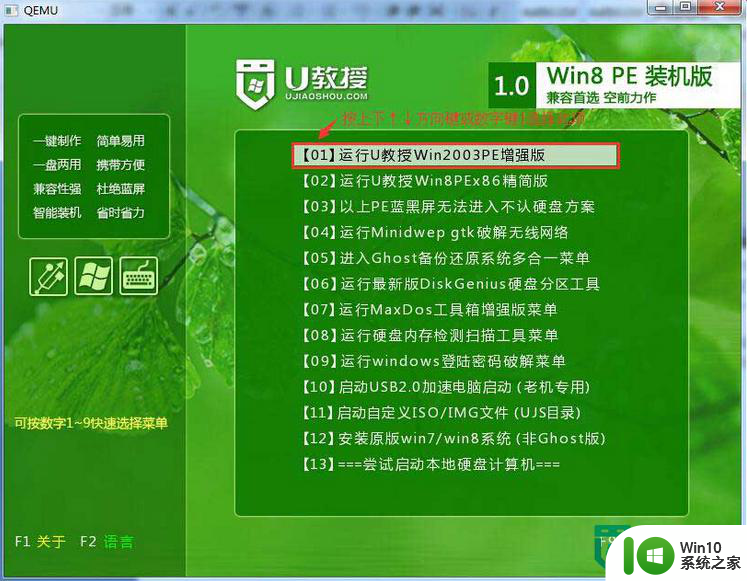
2、进入pe系统桌面后,点击打开win10系统之家PE装机工具,然后在工具主窗口中点击“更多”按钮,如下图所示
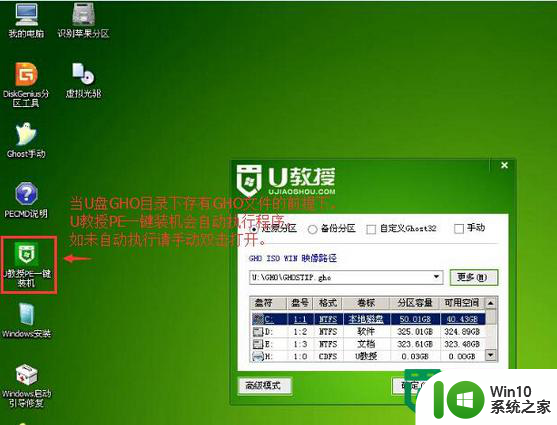
3、打开查找范围窗口后,我们在下拉列表中点击进入win10系统之家u盘,然后选中win8系统镜像文件,点击“打开”即可,如下图所示
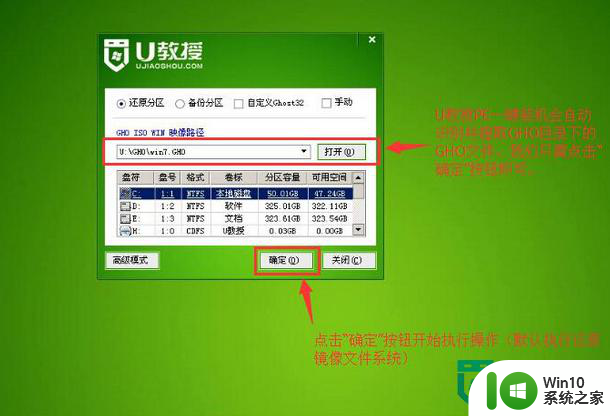
4、添加完系统镜像文件后,在下面的磁盘分区列表中选择C盘用于存放系统,然后点击“确定”按钮即可
5、随后会弹出一个提示窗口,询问是否执行还原操作,我们只需点击“是”即可,如下图所示
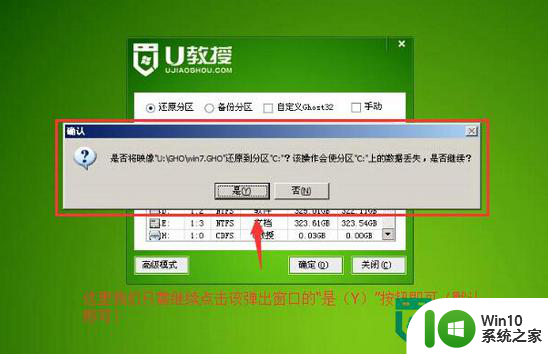
6、接着,程序开始释放系统镜像文件,我们只需耐心等待操作完成并自动重启即可。如下图所示
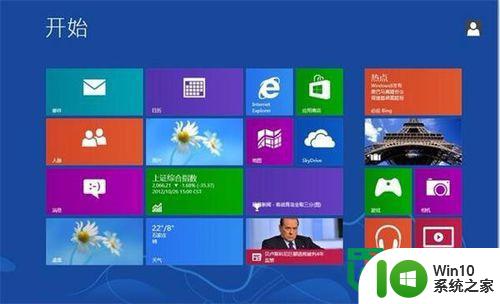
以上就是win8系统u盘安装教程的全部内容,碰到同样情况的朋友们赶紧参照小编的方法来处理吧,希望能够对大家有所帮助。